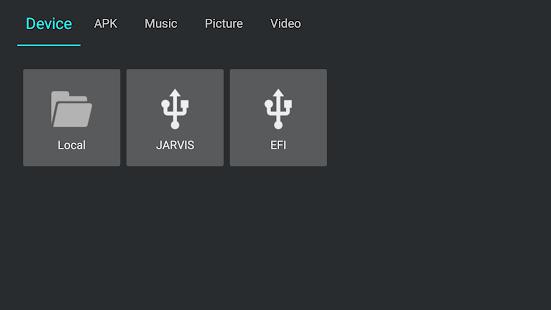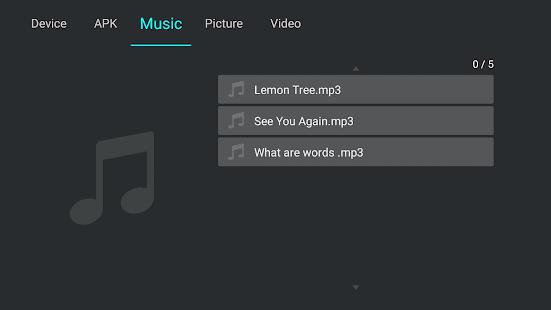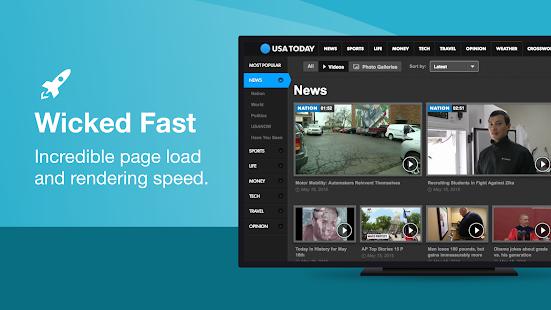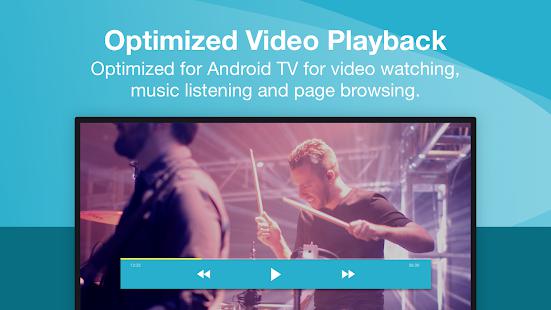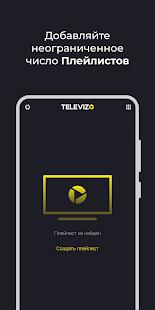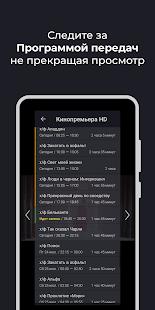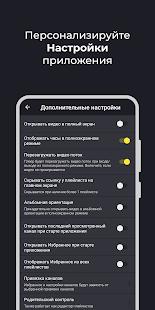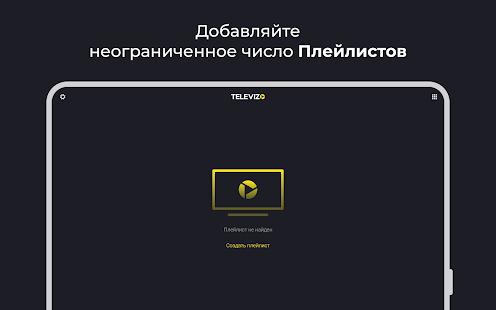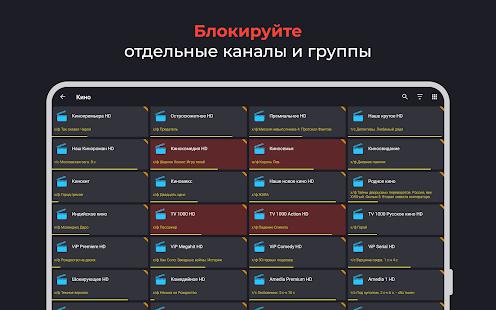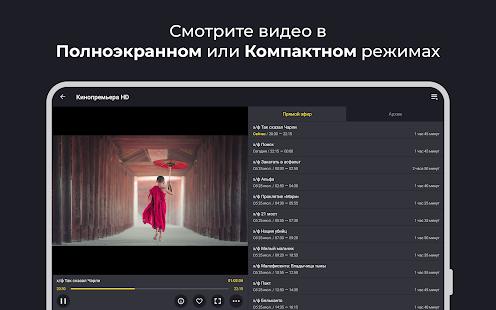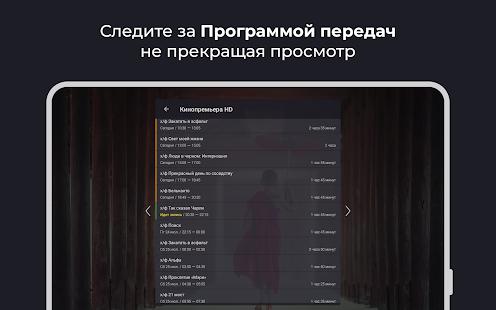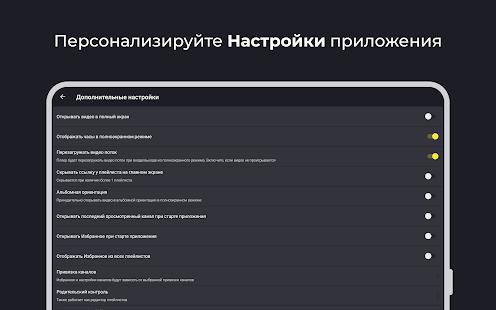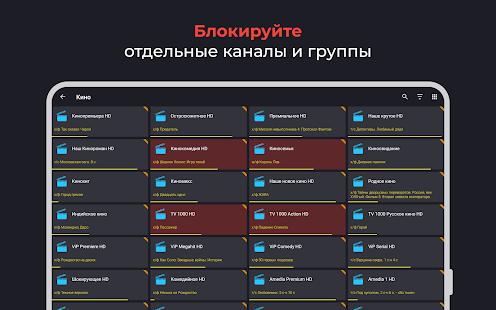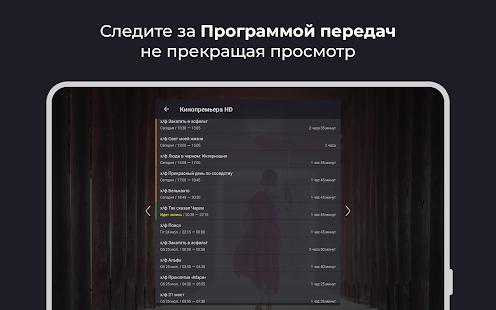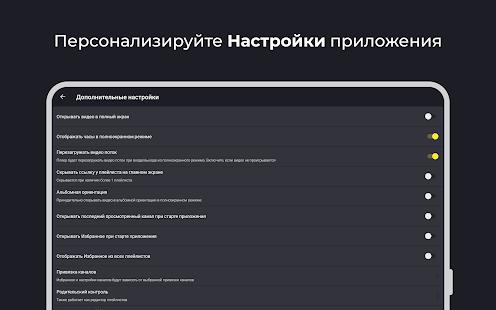Телевизоры Android обладают таким большим потенциалом, что почти бесполезно ограничивать себя только официально доступными приложениями. Там гораздо больше, чем репертуар Google Play. Но как установить эти приложения на телевизор? Ответ заключается в загрузке неопубликованных приложений на приставку Android TV.
Неопубликованная загрузка просто означает установку приложений, которые недоступны. по официальным каналам. Вы можете сделать это на Android, загрузив файл APK (Android Package Kit) и установив его вручную. Вот как загружать приложения на приставку Android TV или Android TV несколькими способами.
Как загружать приложения на приставку Android TV
Хотя в магазине Google Play есть широкий выбор приложений, его предложения не являются исчерпывающими. Вам не нужно отказываться от любимых приложений, даже если их нет в официальном магазине. Выполните следующие действия, чтобы установить любое приложение на свой телевизор.
Как установить приложения на ТВ бокс с помощью смартфона?
Примечание. Вы должны знать, что загрузка неопубликованных приложений не является на 100 % безопасной. Приложения в Google Play строго регулируются, но это может не относиться к файлам, которые вы загружаете на свой страх и риск. Будьте бдительны во время поиска APK и всегда загружайте файлы из надежных источников. Некоторые надежные веб-сайты APK, которые вы можете просматривать, включают следующее.
- APKMirror

- APKPure

- Aptoide (у которого также есть собственное приложение для Android)

- Загрузчик APK

Шаг 1. Включите загрузку приложений в настройках
Прежде чем вы сможете использовать загруженные неопубликованные приложения на своем Android TV, вам необходимо настроить параметры безопасности. Выполните следующие действия, чтобы включить приложения из источников, отличных от Google Play.
- Включите Android TV и перейдите к его настройкам.

- Найдите свой “Безопасность” или “Безопасность ограничения” и нажмите “Неизвестные источники”

- Переключите каждое приложение, которое вы хотите разрешить на своем устройстве.

Если это не соответствует трюк, вам понадобится помощь другого приложения для доступа к загруженным приложениям.
ТОП 4 СПОСОБА КАК УСТАНАВИТЬ ПРИЛОЖЕНИЕ И ПРОГРАММЫ НА АНДРОИД ПРИСТАВКУ КАК УДАЛИТЬ ПРИЛОЖЕНИЕ
- Откройте Google Play Store и нажмите кнопку поиска.

- Найдите программу запуска ATV.

- Откройте ATV Launcher, и вы увидите все загруженные приложения.

Установите любое приложение, которое вы хотите
Загрузка приложений на Android TV, несомненно, требует немного маневрирования. Тем не менее, вы сможете получить гораздо больше от своего устройства, если узнаете, как это сделать. Выберите наиболее удобный способ и расширьте возможности своего телевизора с помощью дополнительных приложений.
Какие из ваших любимых приложений для Android TV отсутствуют в предложениях Google Play Store? Вам удалось установить их из их APK-файлов? Дайте нам знать в разделе комментариев ниже.
Источник: gmodz.ru
Настройка Android TV и лучшие приложения

Так, как в моем блоге очень многое посвящено Android TV, мне часто пишут с просьбой помочь его настроить. Каждый десятый предлагает прислать мне свой ТВ Бокс почтой, чтоб я всё в нём установил правильно и настроил просмотр ТВ и фильмов.
Друзья, в этом ничего сложного нет и не стоит боятся самостоятельно выполнить настройку. Вам не нужно ни к кому обращается, тем более никогда и никому не пересылайте свои вещи!
В этой записи я покажу вам как самостоятельно настроить телевизор/приставку с нуля, после чего Вы сможете смотреть интернет телевидение (IPTV), любые фильмы и сериалы, просматривать интернет и т.д.
Первый запуск Android TV
Особое внимание этому пункту уделять не будем т.к. там всё элементарно просто и лишнего нажать Вы не сможете. После того, как Вы всё подключили и сделали первый запуск:
- Выберите язык и страну.
- Введите существующий или создайте новый Google аккаунт.
- Действуйте дальнейшем инструкциям устройства (нажимайте согласен).
- После запуска, в правом верхнем углу шестеренка «Настройки». Подключите интернет, если Вы вдруг этого не сделали ранее.
Я даже не делал фото/скриншоты по той причине, что там всё на столько просто, что разберется даже ребенок. Лишнего Вы точно не нажмёте!
Системные приложения
Перед тем, как приступить к настройке приложений с фильмами и телевидением, вам понадобится установить несколько системных приложений, при помощи которых мы сможем настраивать другие приложения и запускать потоковые видео.
MX Player
Для некоторых седлающих приложений не подходит встроенный видео плеер, к тому же MX Player на порядок выше и достойно заменит системный плеер. Откройте приложение Google Play и установите его:

Файловый менеджер
Если у вас чистый Андроид ТВ, тогда в нём нет предустановленного файлового менеджера, с помощью которого можно смотреть и открывать файлы с флешки. Так как далее мы будем устанавливать приложения через USB накопитель, вам понадобится установить это приложение:

Интернет браузер
Это приложение устанавливать не обязательно, но если Вы планируете сёрфить в интернете, тогда вам наверняка понадобится браузер. Рекомендую Pufin:

Как смотреть фильмы
По умолчанию у вас скорее всего установлены такие приложения как «Netflix» и «Google Play фильмы». Это конечно здорово, но там всё платно, поэтому предлагаю установить вам бесплатное приложение HD VideoBox: https://webhalpme.ru/hd-videobox/
Полная инструкция и видео с настройкой лежит по ссылке, могу лишь добавить, что вам придется скачать HD VideoBox с компьютера, затем загрузить его на флешку и потом уже установить через файловый менеджер (выше ссылка).
Теперь в вашем Android TV есть все фильмы и сериалы в хорошем качестве, в том числе премьеры, которые недавно были в кинотеатрах.
Настройка интернет ТВ (IPTV)
Для просмотра интернет ТВ он же IPTV вам понадобится плеер и плейлист. Плееры и плейлисты бывают как платные, так и бесплатные и сейчас я расскажу, что лучше ставить.
IPTV плеер
Плееров существует очень много, на любой вкус и цвет, но, так как эта запись написана для новичков, я рекомендую установить самый простой и удобный плеер «Televizo»:

От вас ничего не требуется настраивать, достаточно ввести ссылку на плейлист (об этом ниже) и начать просмотр ТВ.
IPTV плейлист
Как я уже говорил выше, плейлисты бывают как платные, так и бесплатные. Для начала Вы можете попробовать установить один из бесплатных плейлистов и проверить как это всё работает: https://webhalpme.ru/samoobnovljaemye-plejlisty-iptv-2019/
Бесплатные плейлисты это хорошо, но они не стабильны, к примеру, в момент просмотра интересной передачи, ссылка на канал может перестать работать. Если вам нравится технология просмотра ТВ через интернет, тогда рекомендую подключить платного провайдера (это не дорого, до 70р. в мес.): https://webhalpme.ru/platnoe-iptv-vybiraem-luchshee/
Итоги
Всех приложений выше полностью достаточно, чтоб почувствовать, что у вас действительно умный телевизор. Вы всё настроили самостоятельно без чьей-либо помощи. Если вам интересны приложения для Android TV, тогда мой блог для вас. Я уже собрал большую базу инструкций и записал много видео, в которых Вы можете найти много полезной информации.
Если Вам что-то не понятно, Вы всегда можете оставить комментарий, и я вам помогу разобраться.
Танки скачать World of Tanks стало невозможным из-за санкций, но сейчас РФ перекупила бизнес и можно и скачать и играть онлайн, переходи по ссылке там подробней
Источник: webhalpme.ru
Как установить приложения на смарт приставку.

Установка программ на смарт приставку — важный пункт после покупки смарт приставки и первоначальной настройки. Существует два основных способа установки программ на смарт тв приставку. Первый из них — воспользоваться магазином приложений от компании Google «Play Market». Второй способ — при помощи APK установочных файлов с флешки, или скачанных на внутреннюю память приставки.
Также можно воспользоваться альтернативным магазином приложений — «Aptoide», который также нужно сначала установить при помощи APK файла). Полезная статья — как работает смарт приставка.
Установка из PlayMarket
Для доступа к приложениям и программам в магазине необходимо внести данные Google аккаунта в настройках приставки. Рекомендуем создать новый, специально для смарт приставки, а не использовать уже существующий. После привязки аккаунта к смарт тв приставке можно открыть Play Market и установить необходимую программу. Все действия аналогичны как на любом Android смартфоне.
Единственный минус — не все приложения в магазине оптимизированные под андроид медиа плееры, а многих популярных там просто нет. Если же ваша смарт приставка работает на операционной системе AndroidTV, которая создана специально для телевизоров, то выбор приложений в магазине очень ограничен. В любом случае, проще скачать программу для смарт приставки с нашего сайта, и установить её даже без аккаунта Google.
Установка APK на смарт приставку
Для установки приложений, на смарт приставку, при помощи APK файлов — их нужно скачать. Если вы для поиска программ используете компьютер — вам ещё понадобится флешка, для переноса файлов. Можно пойти другим путём — скачать приложения для смарт приставки сразу во внутреннюю память устройства, и оттуда произвести установку.
Самый простой метод — посетить наш сайт через любой интернет браузер, установленный на вашей смарт приставке. И скачать необходимые установочные файлы сразу на память смарт приставки. Если вы используете Google Chrome — может потребоваться разрешение для доступа к внутренней памяти. Возможность доступа разрешаем..
Второе предупреждение может быть о том что файл небезопасен для устройства, также подтверждаете своё согласие на скачивание. После этого начнётся загрузка и через несколько секунд apk файл программы будет на вашей смарт приставке.

Для того что-бы установить программу из APK необходимо открыть файл менеджер, который есть на любой андроид приставке. Зайти во внутреннюю память — в папку «DOWNLOAD». В данной папке находятся все скачанные файлы из сети интернет, в том числе и нужное приложение. Файл необходимый для установки будет иметь какое-то название с расширением apk в конце, например «hdvideobox.apk».
Для установки программы щёлкните на необходимый файл пультом или курсором компьютерной мышки. После этого система предложит вариант «ОТМЕНА/УСТАНОВИТЬ» — выбираете установить. Через несколько секунд приложение будет уже установлено на приставку и можно будет его открыть.
Если после установки появится уведомление о разрешениях или предложение обновить до новой версии — смело соглашайтесь. Все приложения периодически обновляются (не путать с обновлением всей системы приставки). Предварительно показывает предложение о установке новой версии.
Установка с флешки

Этот способ удобен тем, что можно скачать на флешку несколько приложений и установить все. Для данного способа нужно скачать необходимые apk файлы, и скопировать их или перенести на флешку. После вставляете флешку в любой USB порт приставки. И также открываете содержимое при помощи встроенного файл менеджера.
На многих моделях смарт тв приставок есть специальное приложение — apkinstaller, которое может заменить файл менеджер. Дальнейшие действия аналогичны установке из внутренней памяти. Только папка с установочными apk будет не во внутренней памяти, а на флешке.
Источник: tvbox-app.com